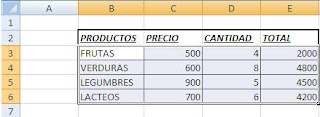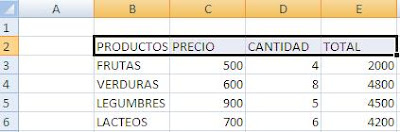Al abrir por primera vez Excel nos encontraremos con la siguiente imagen:
Libros, Hojas y Celdas
Excel es como un cuaderno de matemáticas al abrir por primera ves el programa en la parte superior aparece "Libro1" este es el nombre del libro con el cual trabajaremos.
Un cuaderno(Libro) esta compuesto a su vez por hojas, hay cuadernos de distintos tamaños al iniciar por primera vez Excel nos encontraremos que este tiene 3 Hojas.
Una Hoja de cuaderno esta compuesta por cuadritos , las hojas de Excel están compuestas por Celdas que son los cuadritos donde anotaremos la información.
Pestañas y Menús
La pantalla inicial de Excel esta compuesta por pestañas a simple vista la primera pestaña que nos aparece es la pestaña inicio.
A diferencia de versiones anteriores esta versión se presenta con mas ilustraciones y opciones gráficas
Excel se compone de pestañas y cada pestaña a su ves se compone de menús.
Ejemplo :
Pestaña : Inicio Menús : Portapapeles, Fuentes, Alineación, Números, Estilos, Celdas, Modificar.
La pestaña inicio se compone de 7 Menús.
OTROS
LUPA
En la esquina Inferior Derecha veremos una barra con un porcentaje, para las personas que tengan problemas de visión es una herramienta muy util para que puedan ampliar o disminuir el tamaño de las celdas.
BOTÓN DE OFFICE
En la esquina Superior Izquierda nos encontramos con este botón llamado Botón de Office que ofrece algunas opciones muy importantes que repasaremos en otro momento.